 tutorial komputer
tutorial komputer
 Penyelesaian masalah
Penyelesaian masalah
 Pembetulan Segera: Kelantangan untuk Fail Diubah Secara Luaran
Pembetulan Segera: Kelantangan untuk Fail Diubah Secara Luaran
Pembetulan Segera: Kelantangan untuk Fail Diubah Secara Luaran
Mengganggu kelantangan untuk ralat yang diubah secara luaran dan tertanya-tanya bagaimana untuk membetulkannya? Mengapa mesej ralat ini terus muncul? Sekarang baca siaran ini di MiniTool untuk mendapatkan beberapa penyelesaian yang cekap bagi menyelesaikan isu yang menjengkelkan ini.
Adakah anda menerima mesej ralat yang menyatakan kelantangan untuk fail diubah secara luaran apabila anda ingin menyalin beberapa fail ke pemacu keras luaran anda? Menghadapi ralat ini boleh menjadi sangat menjengkelkan dan mengecewakan, kerana mesej ralat terus muncul untuk menghalang anda daripada mengakses fail. Ia menunjukkan masalah mengenai kebolehpercayaan data yang disimpan dalam kelantangan.
Mesej ralat lengkap ialah: Kelantangan untuk fail telah diubah secara luaran supaya fail yang dibuka tidak lagi sah.”
Ia mempunyai mesej ralat ringkas "Kelantangan untuk fail diubah secara luaran" dan kemudian latar belakang hitam. Apabila saya cuba mengalih keluar ralat dengan mengklik x, ia muncul semula. Jika anda terus menekan x kira-kira 20-30 kali, mesej itu hilang tetapi latar belakang hitam kekal dan saya tidak boleh menggunakan komputer saya. Saya hanya perlu mengekstrak beberapa fail lama daripadanya jadi saya tidak keberatan jika ia bukan penyelesaian yang sempurna. Sila bantu.answers.microsoft.com
Kemungkinan Punca Kelantangan untuk Ralat Diubah Secara Luaran Fail
Di bawah ialah beberapa sebab biasa mengapa ralat ini berlaku:
- Sistem Fail Rosak: Sistem fail yang tidak berfungsi pada pemacu luaran boleh mencipta percanggahan dalam data fail, mengakibatkan ralat ini.
- Pemindahan Tidak Lengkap: Mencabut palam pemacu USB secara tiba-tiba semasa fail sedang dipindahkan boleh meninggalkan fail disimpan sebahagian sahaja, yang membawa kepada rasuah.
- Gangguan Antivirus: Program antivirus tertentu mungkin mengimbas pemacu luaran secara agresif, yang boleh mengganggu akses fail dan menyebabkan ralat ini.
- Perkakasan Yang Cacat: Port USB yang tidak berfungsi atau pemacu luaran yang rosak boleh menyebabkan masalah dengan operasi baca/tulis data, mengakibatkan dalam pemberitahuan "volume untuk fail yang diubah secara luaran".
- Sistem Fail Ketidakserasian: Jika sistem fail pada pemacu luaran berbeza daripada komputer anda (contohnya, FAT32 berbanding NTFS), ia mungkin mewujudkan komplikasi semasa pemindahan fail.
Langkah yang Perlu: Pulihkan Fail daripada Kelantangan dengan Ralat Diubah Secara Luaran Fail
Sebelum meneruskan ke kaedah yang ditentukan, pastikan dahulu imbas dan pulihkan fail penting anda untuk mengelakkan kehilangan data. Jika anda menghadapi masalah sistem fail, ranap sistem atau pemadaman fail secara tidak sengaja, MiniTool Power Data Recovery ialah alat yang boleh dipercayai dan percuma untuk pemulihan data.
Alat ini menyediakan penyelesaian komprehensif untuk memulihkan fail yang dipadam merentas situasi yang berbeza, memastikan tahap tertinggi perolehan data.
Untuk mendapatkan perisian pemulihan data yang mantap ini, cuma klik butang hijau di bawah untuk memuat turun dan memasang itu.
Mari kita pelajari cara memulihkan fail menggunakan Pemulihan Data Kuasa MiniTool.
Langkah 1. Imbas Pemisahan
Lancarkan Pemulihan Data Kuasa MiniTool. Secara lalai, anda akan mencari tab Pemacu Logik. Dalam tetingkap ini, pilih partition sasaran di mana kelantangan untuk ralat yang diubah secara luaran muncul dan klik butang Imbas. Sila tunggu dengan sabar untuk mendapatkan hasil pengimbasan yang terbaik.

Langkah 2. Pratonton dan Semak Fail Yang Diingini
Selepas mengimbas, anda mungkin perasan bahawa semua fail disenaraikan mengikut laluan fail di bawah tab Laluan . Ini ialah mod paparan fail lalai perisian ini. Selain mencari fail yang diperlukan dengan mengembangkan folder satu demi satu, anda juga boleh menggunakan Penapis, Pratonton, Jenis dan Cari ciri. Tandai kotak di hadapan fail yang dikehendaki.

Langkah 3. Simpan Fail Dikehendaki
Klik butang Simpan untuk menyimpan fail yang disemak. Dalam tetingkap pop timbul, pilih lokasi yang sesuai untuk menyimpan fail yang dipulihkan dan klik OK. Lokasi mestilah berbeza daripada lokasi asal untuk mengelakkan penindasan data.
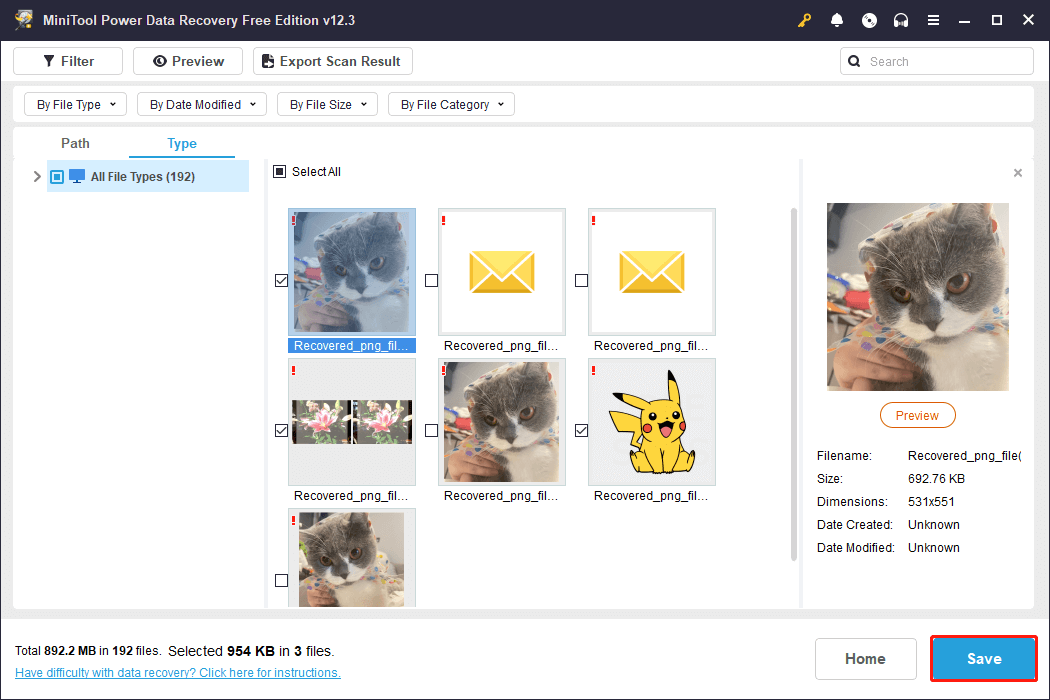
Cara Membetulkan Kelantangan untuk Ralat Diubah Secara Luaran Fail
Betulkan 1. Menyahpasang Antivirus Pihak Ketiga & Melumpuhkan Perlindungan Masa Nyata
Kelantangan untuk fail yang diubah secara luaran ralat mungkin disebabkan oleh perisian Antivirus anda, kerana ia boleh melindungi sistem anda secara berlebihan dan mengganggu pemindahan fail aktiviti.
Untuk menangani isu ini, bergantung pada program Antivirus yang anda gunakan, akses tetapannya.
Langkah 1: Navigasi ke Panel Kawalan > Program dan Ciri dan nyahpasang mana-mana program Antivirus Pihak Ketiga.
Langkah 2: Lancarkan Keselamatan Windows menggunakan bar carian.
Langkah 3: Pergi ke Perlindungan virus & ancaman > Urus tetapan.
Langkah 4: Lumpuhkan Perlindungan masa nyata.
Langkah 5: Dalam tetingkap timbul, klik Ya untuk mengesahkan perubahan.

Menang R untuk membuka kotak dialog Run.
Langkah 2. Taipservices.msc dalam kotak dialog Run dan tekan Enter.
Langkah 3. Cari Volume Shadow Copy dan Windows Backup, klik kanan padanya dan pilih Start. Tunggu sehingga proses selesai.

Betulkan 3. Kemas kini Windows untuk membetulkan kelantangan bagi fail yang diubah secara luaran ralat
Untuk menyelesaikan isu menghadapi ralat "volume untuk fail diubah secara luaran", adalah penting untuk mengemas kini anda Sistem pengendalian Windows. Ini boleh membantu memastikan fail sistem anda dikemas kini dan berfungsi dengan betul, berpotensi menghapuskan konflik atau gangguan yang boleh menyebabkan ralat ini.
Langkah 1: Tekan Win I untuk melancarkan Tetapan Windows dan pergi ke Kemas kini & Keselamatan.
Langkah 2: Klik butang Semak kemas kini.
Langkah 3: Ikut gesaan untuk memasang sebarang kemas kini yang tersedia dan mulakan semula komputer anda selepas itu untuk menggunakan perubahan dengan berkesan.
Betulkan 4. Kemas kini Pemandu
Bila memindahkan fail ke pemacu luaran anda, anda mungkin menghadapi kelantangan untuk ralat yang diubah secara luaran. Pemandu lapuk boleh mencetuskan isu ini. Oleh itu, anda boleh mengemas kininya untuk membetulkannya.
Langkah 1: Tekan Win X dan pilih Pengurus Peranti.
Langkah 2: Cari dan klik kanan pada pemacu yang rosak dan pilih Kemas Kini Pemacu. Selepas mengemas kini, mulakan semula sistem dan ralat sepatutnya hilang.
Barisan Bawah
Siaran ini memperkenalkan alat pemulihan data yang profesional dan mantap untuk membantu anda menyelamatkan data anda dengan selamat dan berkesan serta 4 kaedah yang boleh dilaksanakan untuk membetulkan kelantangan untuk ralat yang diubah secara luaran. Semoga maklumat tersebut berguna untuk anda.
Atas ialah kandungan terperinci Pembetulan Segera: Kelantangan untuk Fail Diubah Secara Luaran. Untuk maklumat lanjut, sila ikut artikel berkaitan lain di laman web China PHP!

Alat AI Hot

Undresser.AI Undress
Apl berkuasa AI untuk mencipta foto bogel yang realistik

AI Clothes Remover
Alat AI dalam talian untuk mengeluarkan pakaian daripada foto.

Undress AI Tool
Gambar buka pakaian secara percuma

Clothoff.io
Penyingkiran pakaian AI

Video Face Swap
Tukar muka dalam mana-mana video dengan mudah menggunakan alat tukar muka AI percuma kami!

Artikel Panas

Alat panas

Notepad++7.3.1
Editor kod yang mudah digunakan dan percuma

SublimeText3 versi Cina
Versi Cina, sangat mudah digunakan

Hantar Studio 13.0.1
Persekitaran pembangunan bersepadu PHP yang berkuasa

Dreamweaver CS6
Alat pembangunan web visual

SublimeText3 versi Mac
Perisian penyuntingan kod peringkat Tuhan (SublimeText3)

Topik panas
 Apa yang Baru di Windows 11 KB5054979 & Cara Memperbaiki Masalah Kemas Kini
Apr 03, 2025 pm 06:01 PM
Apa yang Baru di Windows 11 KB5054979 & Cara Memperbaiki Masalah Kemas Kini
Apr 03, 2025 pm 06:01 PM
Windows 11 KB5054979 Kemas kini: Panduan Pemasangan dan Penyelesaian Masalah Untuk versi Windows 11 24H2, Microsoft telah mengeluarkan kemas kini kumulatif KB5054979, yang merangkumi beberapa penambahbaikan dan pembetulan pepijat. Artikel ini akan membimbing anda tentang cara memasang kemas kini ini dan memberikan penyelesaian kepada kegagalan pemasangan. Mengenai Windows 11 24h2 KB5054979 KB5054979 telah dikeluarkan pada 27 Mac, 2025 dan merupakan kemas kini keselamatan untuk Windows 11 24H2 Versions.NET Framework 3.5 dan 4.8.1. Kemas kini ini meningkatkan keselamatan dan
 Bagaimana untuk memperbaiki KB5055523 gagal dipasang di Windows 11?
Apr 10, 2025 pm 12:02 PM
Bagaimana untuk memperbaiki KB5055523 gagal dipasang di Windows 11?
Apr 10, 2025 pm 12:02 PM
Kemas kini KB5055523 adalah kemas kini kumulatif untuk Windows 11 versi 24H2, yang dikeluarkan oleh Microsoft pada 8 April 2025, sebagai sebahagian daripada kitaran Patch Selasa bulanan, ke OFFE
 Bagaimana untuk memperbaiki KB5055518 gagal dipasang di Windows 10?
Apr 10, 2025 pm 12:01 PM
Bagaimana untuk memperbaiki KB5055518 gagal dipasang di Windows 10?
Apr 10, 2025 pm 12:01 PM
Kegagalan kemas kini Windows tidak biasa, dan kebanyakan pengguna perlu berjuang dengan mereka, paling sering menjadi kecewa apabila sistem gagal memasang patch kritikal
 Bagaimana untuk memperbaiki KB5055612 gagal dipasang di Windows 10?
Apr 15, 2025 pm 10:00 PM
Bagaimana untuk memperbaiki KB5055612 gagal dipasang di Windows 10?
Apr 15, 2025 pm 10:00 PM
Kemas kini Windows adalah bahagian penting dalam menjaga sistem operasi stabil, selamat, dan serasi dengan perisian atau perkakasan baru. Mereka dikeluarkan secara tetap b
 Bagaimana untuk memperbaiki KB5055528 gagal dipasang di Windows 11?
Apr 10, 2025 pm 12:00 PM
Bagaimana untuk memperbaiki KB5055528 gagal dipasang di Windows 11?
Apr 10, 2025 pm 12:00 PM
Kemas kini Windows adalah penting untuk memastikan sistem anda terkini, selamat, dan cekap, menambah patch keselamatan, pembetulan pepijat, dan fungsi baru untuk Windows 11 US
 Windows 11 KB5055528: Apa Yang Baru & Bagaimana jika ia gagal dipasang
Apr 16, 2025 pm 08:09 PM
Windows 11 KB5055528: Apa Yang Baru & Bagaimana jika ia gagal dipasang
Apr 16, 2025 pm 08:09 PM
Windows 11 KB5055528 (Dikeluarkan pada 8 April 2025) Kemas kini penjelasan dan penyelesaian masalah terperinci Untuk pengguna Windows 11 23H2, Microsoft mengeluarkan kemas kini KB50555528 pada 8 April 2025. Artikel ini menerangkan penambahbaikan kepada kemas kini ini dan menyediakan penyelesaian kepada kegagalan pemasangan. Kandungan Kemas Kini KB5055528: Kemas kini ini membawa banyak penambahbaikan dan ciri baru kepada pengguna Windows 11 23H2: Fail Explorer: Peningkatan teks yang lebih baik dan akses yang lebih baik ke dialog pembukaan/simpan fail dan salinan dialog. Halaman Tetapan: Menambah fungsi "Kad Teratas" untuk melihat pemproses, memori, penyimpanan dan G dengan cepat
 Bekerja! Betulkan Skrol Elder IV: Oblivion Remastered Crashing
Apr 24, 2025 pm 08:06 PM
Bekerja! Betulkan Skrol Elder IV: Oblivion Remastered Crashing
Apr 24, 2025 pm 08:06 PM
Menyelesaikan masalah Elder Scrolls IV: Oblivion Remastered Pelancaran dan Isu Prestasi Mengalami kemalangan, skrin hitam, atau memuatkan masalah dengan Elder Scrolls IV: Oblivion Remastered? Panduan ini menyediakan penyelesaian kepada isu teknikal yang biasa.
 Bagaimana jika KB5055523 gagal dipasang? Berikut adalah beberapa penyelesaian
Apr 11, 2025 pm 08:01 PM
Bagaimana jika KB5055523 gagal dipasang? Berikut adalah beberapa penyelesaian
Apr 11, 2025 pm 08:01 PM
Windows 11 KB5055523 Kemas kini Pembaikan dan Penyelesaian Kegagalan Pemasangan Artikel ini akan memperkenalkan penambahbaikan kepada kemas kini kumulatif Windows 11 KB5055523 dan pelbagai cara untuk menyelesaikan kegagalan pemasangan kemas kini. KEPADA KB5055523 Kemas kini Sorotan KB5055523 adalah kemas kini kumulatif untuk Windows 11 24H2 yang dikeluarkan pada 8 April, yang mengandungi beberapa penambahbaikan dan inovasi: Peningkatan AI: Ciri -ciri AI yang lebih baik seperti penambahbaikan dalam copilot, dan sokongan untuk pilihan pintar seperti ringkasan artikel dan penyuntingan foto. Pengoptimuman Prestasi: Tetap pelbagai kelemahan sistem untuk meningkatkan prestasi dan kestabilan keseluruhan. Pengubahsuaian Pengalaman Pengguna





